AnalyticDB MySQL 3.0数据源为您提供读取和写入AnalyticDB MySQL 3.0双向通道的功能,您可以通过向导模式和脚本模式配置同步任务。
背景信息
标准模式的工作空间支持数据源开发和生产环境隔离功能,您可以分别添加开发环境和生产环境的数据源,并进行隔离,以保护您的数据安全。操作步骤
- 进入数据源管理页面。
- 登录DataWorks控制台。
- 在左侧导航栏,单击工作空间列表。
- 选择工作空间所在地域后,鼠标悬浮至
 图标,单击工作空间配置。
图标,单击工作空间配置。 - 在左侧导航栏,单击,进入页面。
说明 您也可以在数据集成页面进入数据源管理配置数据源,但此方式只支持生产环境的数据源。 - 在数据源管理页面,单击右上角的新增数据源。
- 在新增数据源对话框中,选择数据源类型为AnalyticDB MySQL 3.0。
- 在新增AnalyticDB MySQL 3.0数据源对话框中,配置各项参数。数据源类型包括阿里云数据库(AnalyticDB for MySQL)和连接串模式两种类型,您可以根据自身需求进行选择。重要
- ADB湖仓版数据源不支持在公共资源组配置以及运行同步任务。
- 如果ADB数据源配置的实例从数仓版切换到了湖仓版,使用该数据源运行在公共资源组上的同步任务将会失败,建议切换前,确认是否有运行在公共资源组上的同步任务,并且将其切换到独享资源组运行。
- 以新增类型的数据源为例。
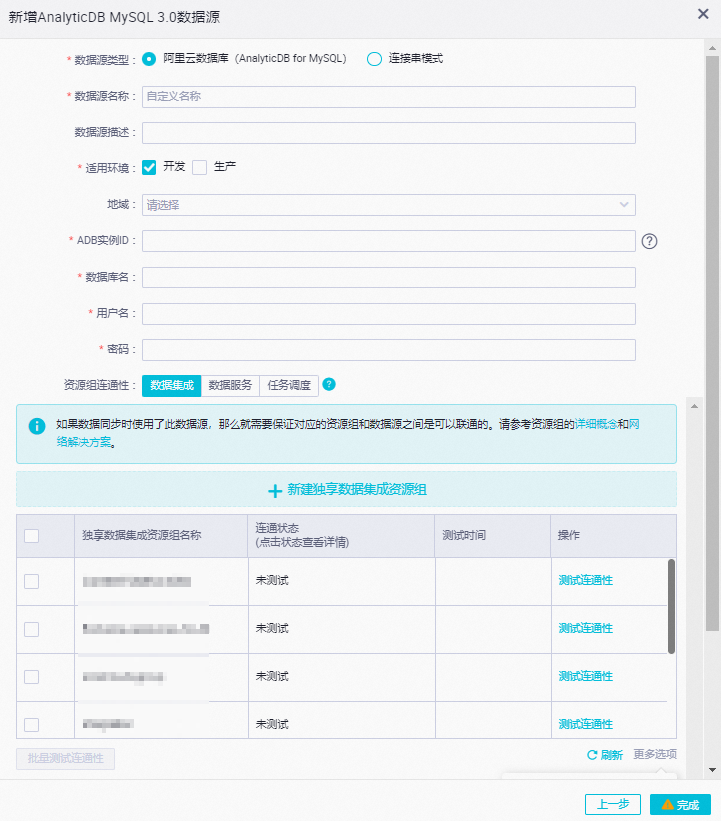
参数 描述 数据源类型 当前选择的数据源类型为。 数据源名称 数据源名称必须以字母、数字、下划线组合,且不能以数字和下划线开头。 数据源描述 对数据源进行简单描述,不得超过80个字符。 适用环境 可以选择开发或生产环境。 说明 仅标准模式工作空间会显示该配置。地域 选择购买实例的地域。 ADB实例ID 您可以进入AnalyticDB MySQL 3.0控制台,查看实例ID。 数据库名 该数据源对应的数据库名称。 用户名 数据库对应的用户名。 密码 数据库对应的密码。 - 以新增类型的数据源为例。
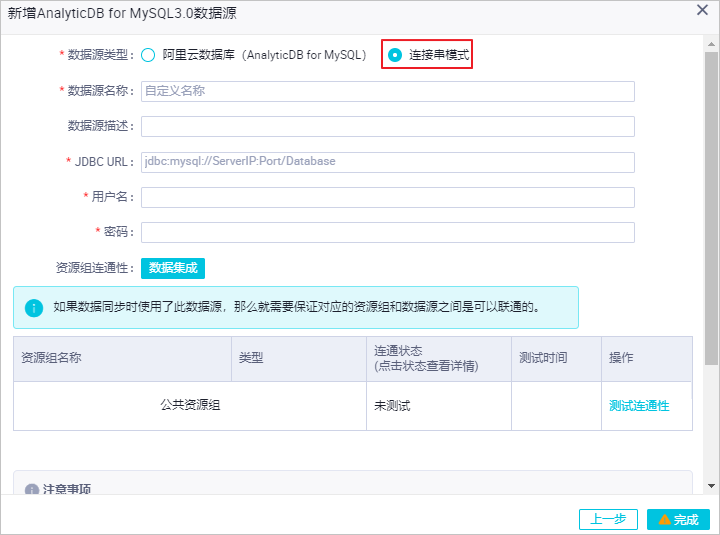
参数 描述 数据源类型 当前选择的数据源类型为。 数据源名称 数据源名称必须以字母、数字、下划线组合,且不能以数字和下划线开头。 数据源描述 对数据源进行简单描述,不得超过80个字符。 适用环境 可以选择开发或生产环境。 说明 仅标准模式工作空间会显示该配置。JDBC URL JDBC连接信息,格式为 jdbc:mysql://ServerIP:Port/Database。用户名 数据库对应的用户名。 密码 数据库对应的密码。
- 选择资源组连通性类型为数据集成。
- 在资源组列表,单击相应资源组后的测试连通性。数据同步时,一个任务只能使用一种资源组。您需要测试每个资源组的连通性,以保证同步任务使用的数据集成资源组能够与数据源连通,否则将无法正常执行数据同步任务。如果您需要同时测试多种资源组,请选中相应资源组后,单击批量测试连通性。详情请参见配置资源组与网络连通。说明
- (推荐)资源组列表默认仅显示独享数据集成资源组,为确保数据同步的稳定性和性能要求,推荐使用独享数据集成资源组。
- 如果您需要测试公共资源组或自定义资源组的连通性,请在资源组列表右下方,单击更多选项,在警告对话框单击确定,资源组列表会显示可供选择的公共资源组和自定义资源组。
- 测试连通性通过后,单击完成。
